安装p4v客户端
- 下载网址 https://www.perforce.com/downloads/helix-visual-client-p4v
- 选择安装路径以及需要安装的组件,保持默认选择即可
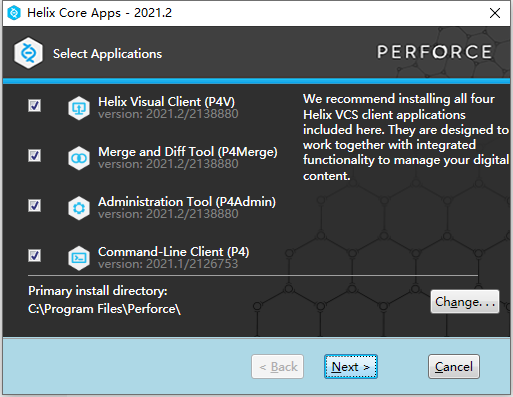
- 填写服务器地址、用户名(由公司提供)。选择默认文本编辑器
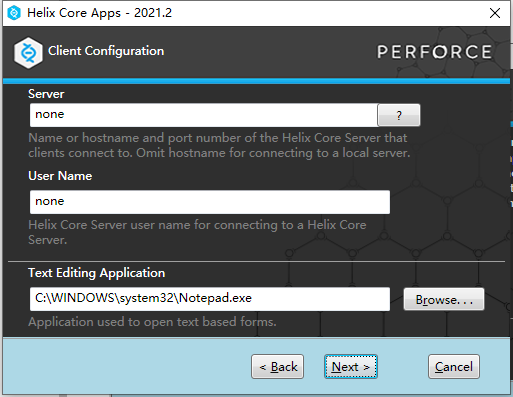
- 选择下一步安装完成即可。
连接p4v,创建workspace
-
输入服务器地址和用户名,第一次登陆需要新建workspace(本地库),点击ok输入密码后即可连接
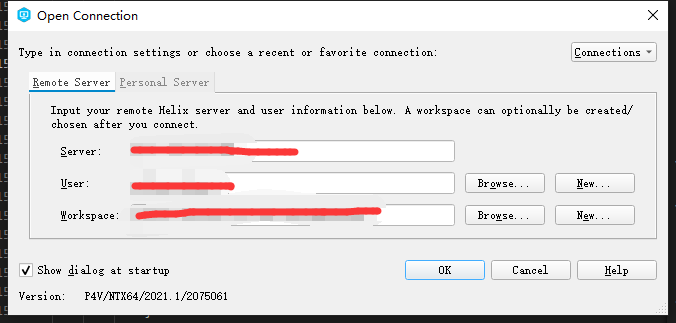
-
workspace的创建与
新建workspace,设置workspace name和workspace root(本地路径)
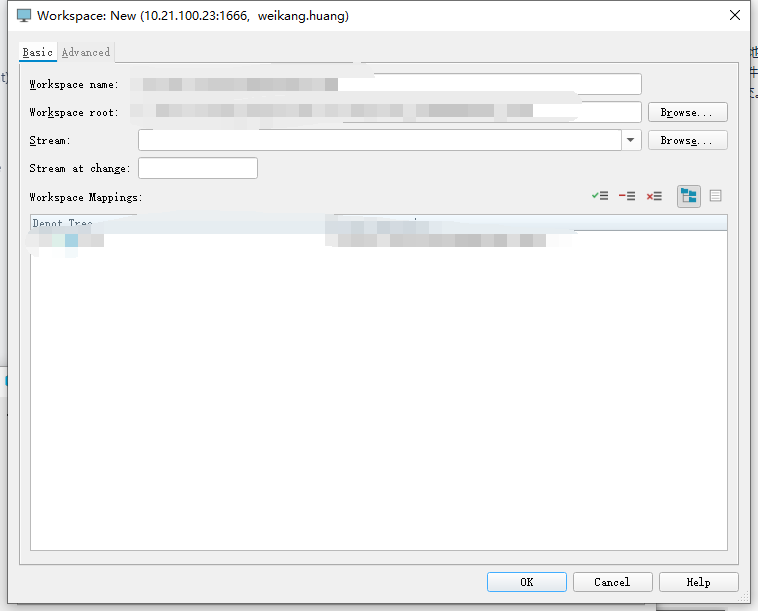


通过这两个按钮选择需要建立映射关系或者排除的文件。 -
管理workspacce
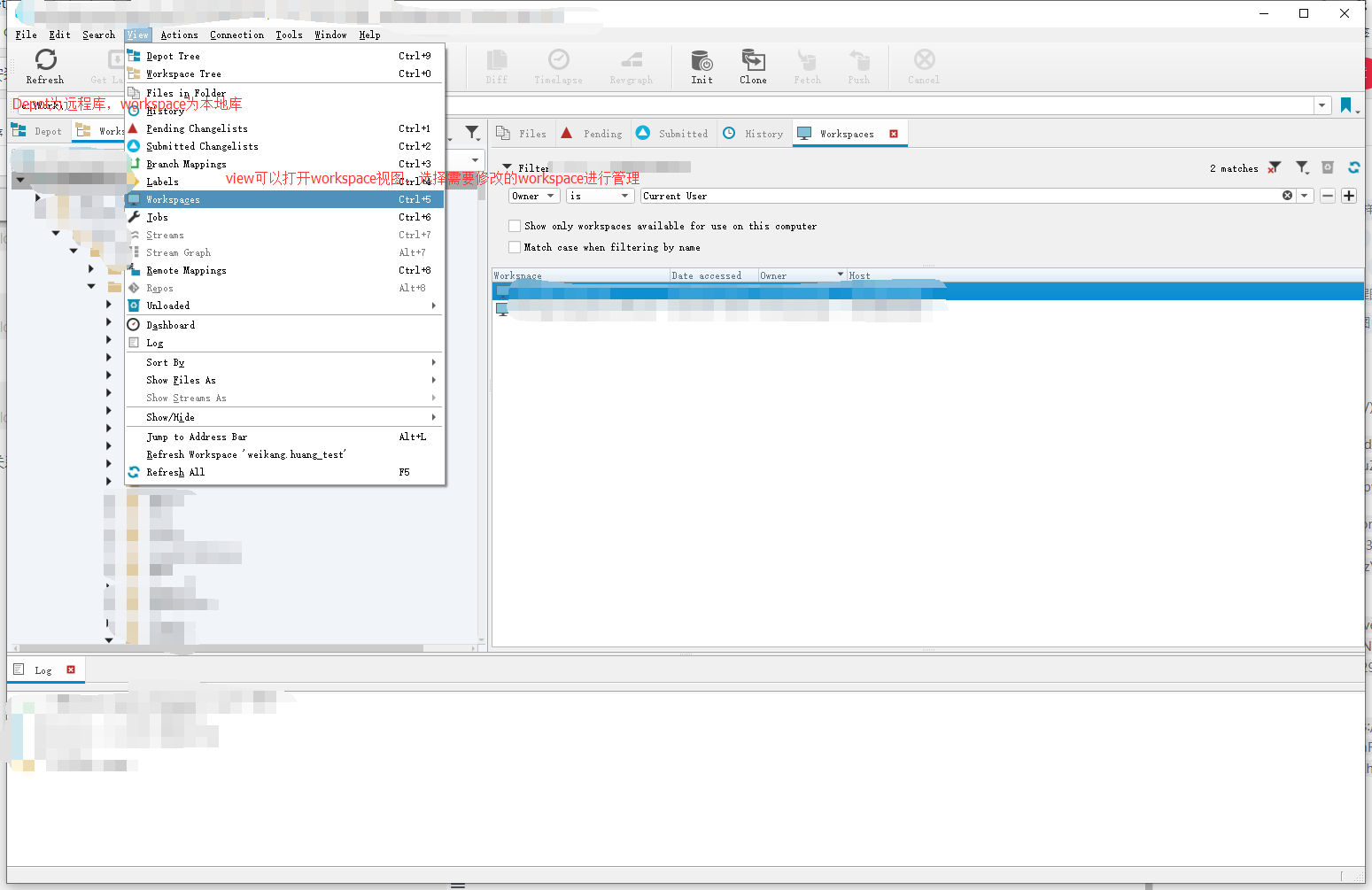
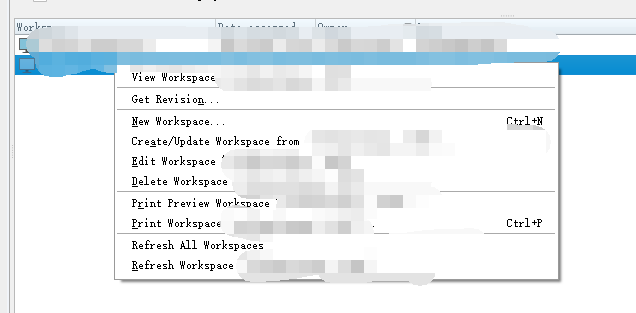
p4v常用操作
一次完整操作流程:新建一个changelist,将需要修改(删除、新增)的文件checkout(Mark for add、Mark for delete)到changelist里,进行相应的编辑(修改、删除、新增)操作,(编辑操作和checkout的先后顺序无所谓)。submit这个changelist到Depot(远程仓库)。
Changelist :是一条用于存储修改的记录,你可以将它看作一个容器,这个容器里包括了:修改人,修改时间,修改的 comments,还有被修改的文件,以及文件中的修改内容。
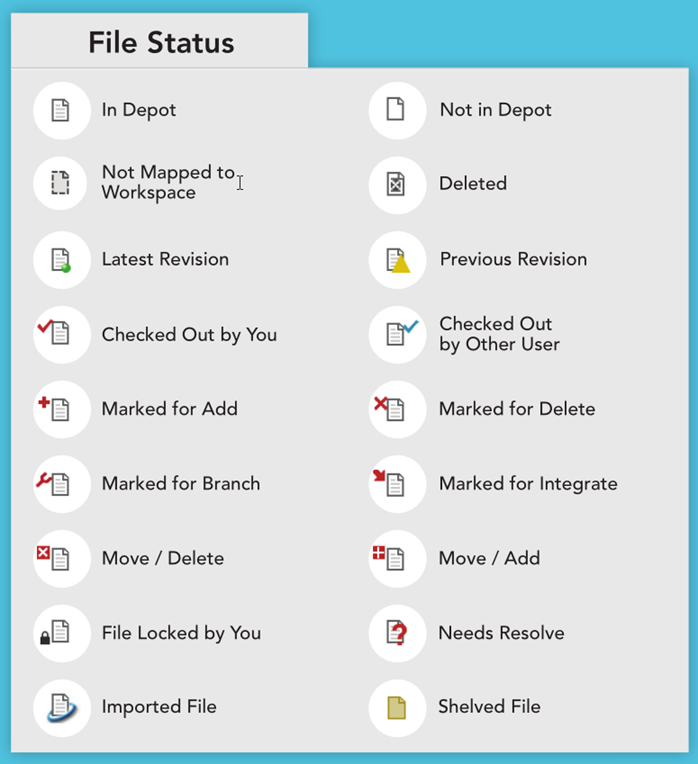
被修改的文件会变成浅蓝色 这一标记的设置方式如下
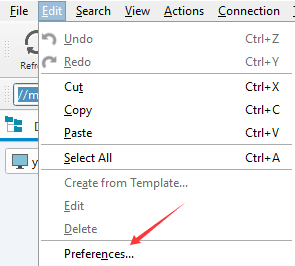
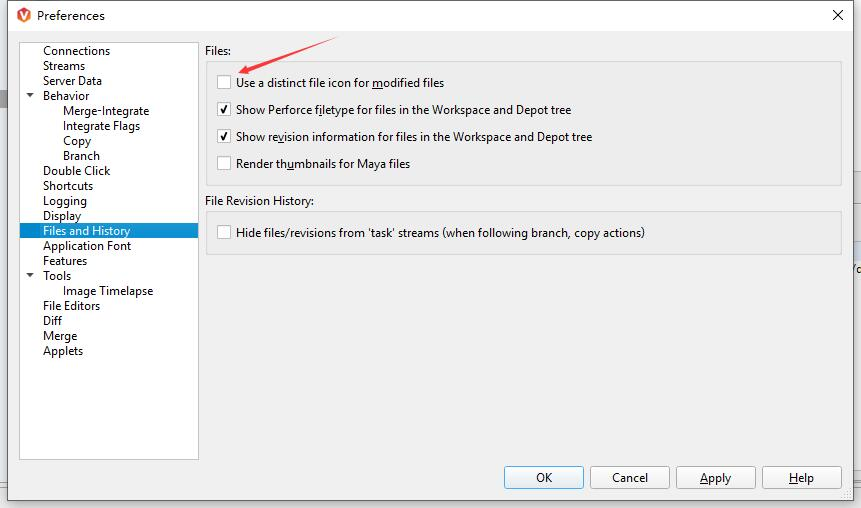
vscode p4v插件
Perforce for VS Code

在首选项->设置->插件->Perforce中设置client(workspace)、password、port(server)、user后即可使用。
可以勾选Edit On File Save、Delete On File Delete、Add On File Create,当文件改变时自动添加到Default Changelist。